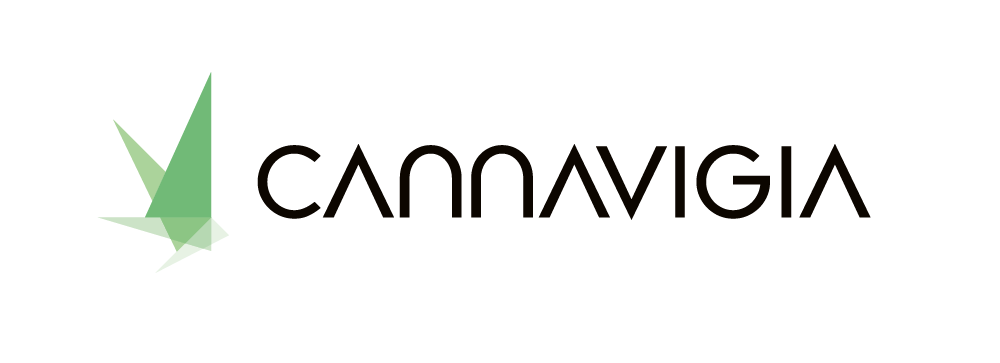Bereiche
Unter Einrichtung → Bereiche können alle Bereiche, d. h. die verschiedenen Felder, Gewächshäuser oder Räume in Ihrem Anbau unterteilt und eingesehen werden. Jeder dieser Bereiche kann erfasst, beschrieben, bearbeitet und archiviert werden.
Einen neuen Bereich anlegen
Auf grünen Button + Bereich oben rechts klicken. Es öffnet sich das Bereich anlegen Fenster:
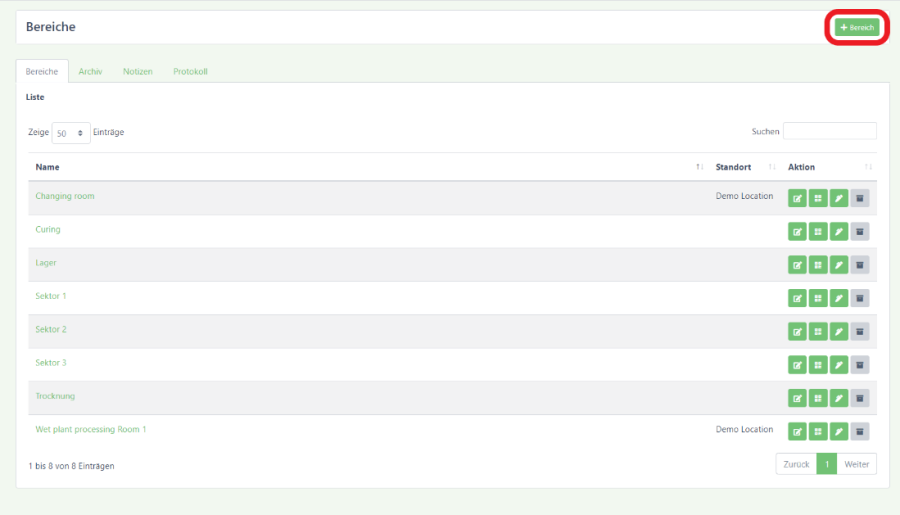
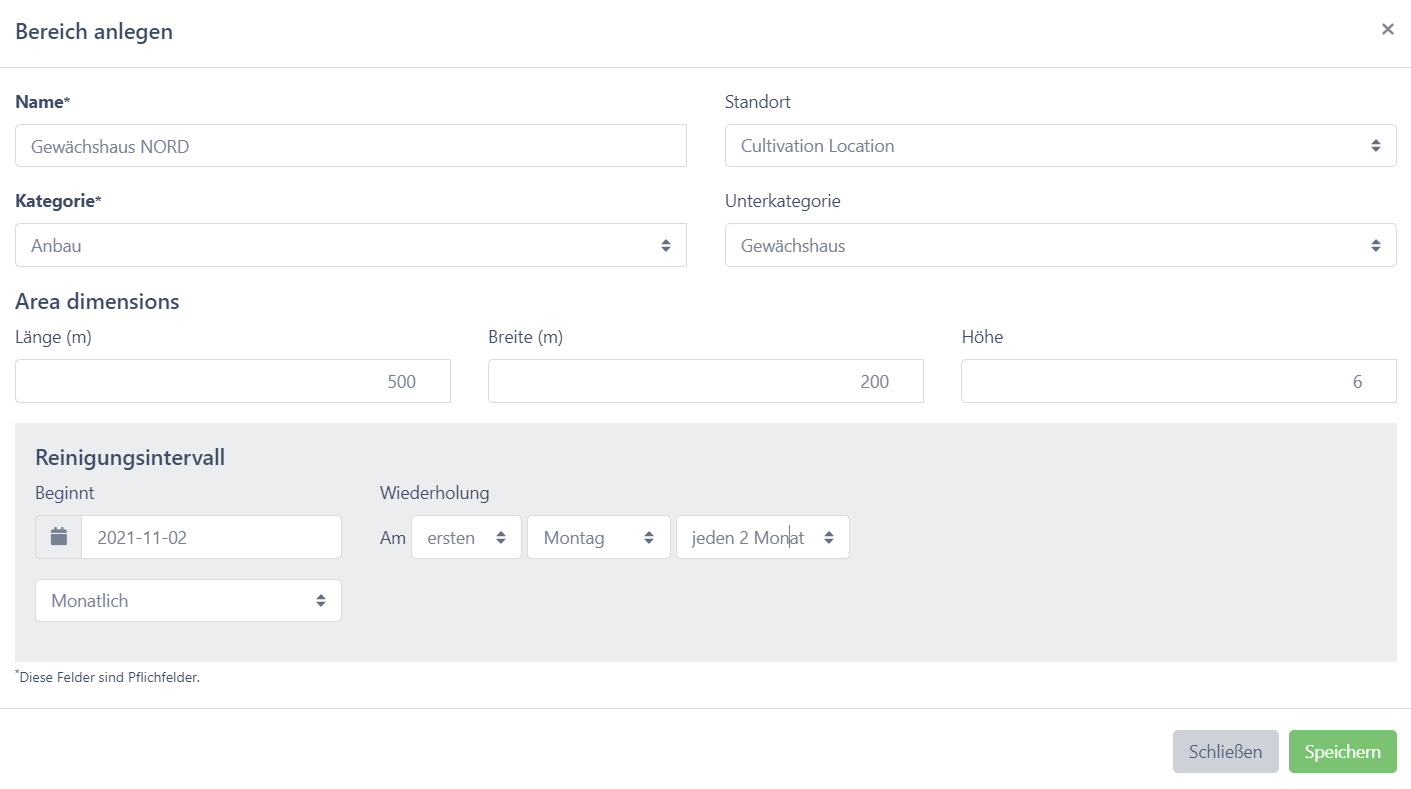
Geben Sie dem Bereich einen Namen.
Wählen Sie mit Klick auf das Standort Feld einen Standort aus.Kategorie: Wählen Sie aus den vorgegebenen Kategorien die entsprechende Kategorie aus. Dies vereinfacht die Zuordnung der Bereiche entsprechend der Benutzung.
Jeder Standort muss unter Profil → Firma → +Standort vorher einzeln erfasst werden.
Abmessungen: Die Abmessungen des Bereichs in Meter.
Reinigungsintervall: Sobald Sie ein Start-Datum zur Reinigung dieses Bereiches eingeben, werden im Fenster je nach Wahl der Intervall-Dauer weitere Felder zur genauen Definition der Reinigungszeitpunkte sichtbar.
Klicken Sie je nach Wunsch auf die erschienenen Felder, um die Reinigungsdaten näher zu präzisieren.
Mit Klicken auf den Button Speichern wird der Bereich mit allen eingestellten Wartungs-Intervallen erstellt.
Bereich bearbeiten
Unter Aktion, auf grünen Button Bearbeiten klicken.
Es öffnet sich das gleiche Fenster wie bei + Bereich, mit dem Unterschied, dass Ihre bereits getätigten Eingaben zu Reinigungsintervallen etc. jetzt angezeigt werden.
Erfassen Sie die nötigen Änderungen (z. B. Standort, Name und Reinigungsintervall).
Mit Klick auf Speichern werden die Änderungen übernommen und Sie kehren zurück zur Listenansicht.
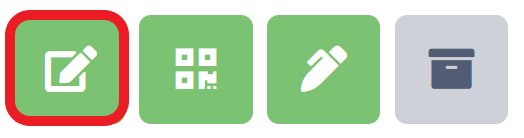
QR-Code zu Bereich drucken
Unter Aktion auf grünen Button QR-Code klicken.
Das System zeigt den QR-Code des Bereichs an.
Der QR-Code kann anschliessend ausgedruckt und z.B. am Eingang des Bereichs angebracht werden. Somit können Ihre Mitarbeiter vor Ort mit der Cannavigia mobile App Aktionen im Bereich dokumentieren
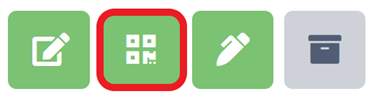
Notiz zu Bereich hinzufügen
Unter Aktion auf grünen Button Notiz hinzufügen klicken.
Hinterlegen Sie eine Notiz, einen Gedanken usw. zu diesem Bereich.
Mit Klick auf Speichern wird die Notiz erstellt und Sie kehren zurück zur Listenansicht.
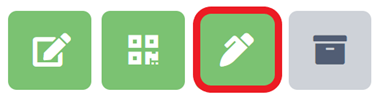
Bereich archivieren
Unter Aktion durch klicken auf den grauen Button Archivieren kann dieser Bereich archiviert werden und ist nun nicht mehr in der Liste aller Bereiche sichtbar.
Mit OK den zu archivierendem Bereich bestätigen.
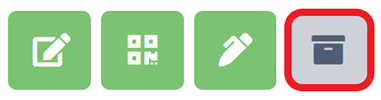
Archivierten Bereich wiederherstellen
Die Archivierung kann jederzeit in der Registerkarte Archiv mit Klicken auf den Button Wiederherstellen rückgängig gemacht werden

Auf Bereiche zugreifen
Wenn Sie unter Einrichtung→ Bereiche in der Registerkarte Bereiche auf den Namen eines Bereiches klicken, öffnet sich folgendes Fenster:
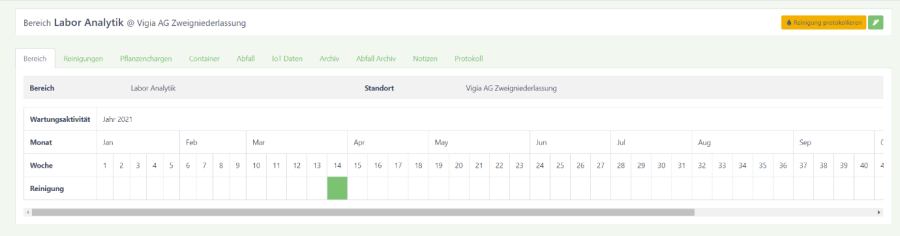
Hier können Reinigungen protokolliert, Zusätze erfasst oder Notizen hinzugefügt werden. Zudem sind folgende Informationen ersichtlich: Name und Standort des Bereiches sowie die Reinigungstätigkeiten nach Kalenderwochen.
In diesem Fenster werden neben der Registerkarte Bereiche auch folgende Registerkarten angezeigt: Reinigungen / Pflanzenchargen / Container / Abfall / IoT Daten / Archiv / Abfall Archiv / Notizen / Protokoll.
In den Registerkarten finden Sie alle Informationen zu den verschiedenen Objekten und Aktionen, welche im Raum ausgeführt wurden oder befinden.
Reinigung protokollieren
Auf den gelben Button Reinigung protokollieren klicken.
Beschreiben (protokollieren) Sie die Reinigung.
Erfassen Sie die für die Reinigung angefallenen Kosten.
Sie können ein Bild der Reinigung hochladen.
Auf Feld Datei auswählen klicken und das gewünschte Bild hochladen.
Sie können einen Beleg zur Reinigung hochladen.
Auf Feld Datei auswählen klicken und entsprechenden Beleg hochladen.
Mit Speichern beenden.
Alle durchgeführten (und protokollierten) Reinigungsvorgänge sind in der Registerkarte Reinigungen ersichtlich. Diese können mit folgenden Buttons bearbeitet werden:
Der Button Bild erscheint, wenn Sie beim Reinigung protokollieren ein Bild hochgeladen haben. Beim Klicken auf diesen Button ist das hochgeladene Bild ersichtlich.
Der Button Beleg erscheint, wenn Sie beim Protokollieren der Reinigung einen Beleg hochgeladen haben. Beim Klicken auf diesen Button ist der hochgeladene Beleg ersichtlich.
Mit dem Button Archivieren kann jede Reinigung aus der Liste der durchgeführten Reinigungen entfernt werden. Nach der Archivierung ist diese Reinigung in der Registerkarte Archiv sichtbar.
Die Archivierung kann jederzeit in der Registerkarte Archiv mit Klicken auf den Button Wiederherstellen rückgängig gemacht werden.
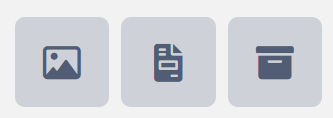
Zusätze in einem Raum ausgeben
Auf den gelben Button + Zusätze klicken.
Hier können Zusätze, Datum, Menge, Einheit und die Ausbringungsmethode gewählt werden sowie pH- und EC-Wert eingegeben werden.
Die ausgegebenen Zusätze werden nun auf alle Pflanzenchargen, welche sich in diesem Bereich befinden, registriert. Somit können Sie Ausgabe von Zusätzen schnell für mehrere Pflanzenchargen dokumentieren.
Mit Speichern beenden.
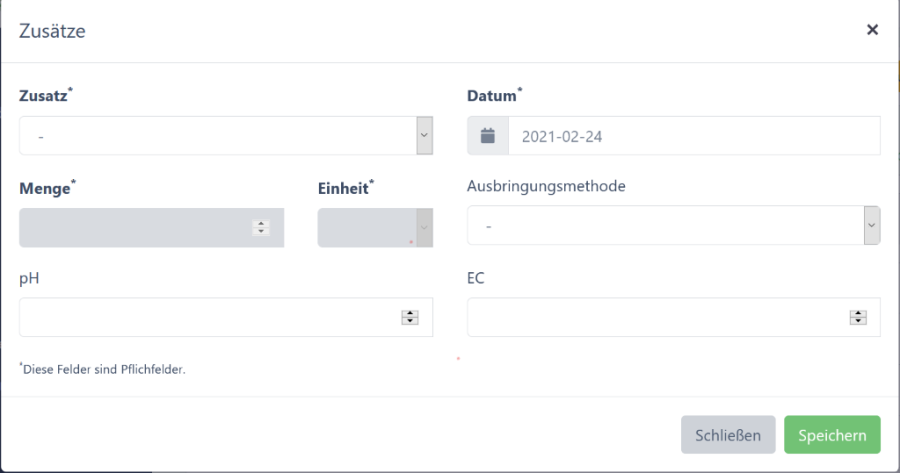
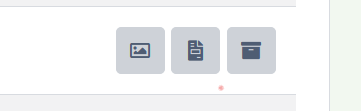
Jeder Zusatz muss im Bereich Kultivierung → Zusätze vorher einzeln erfasst werden. Jede Ausbringungsmethode muss unter Einrichtung → Ausrüstung hinzugefügt werden.